wps文档表格内文字行间距怎么调整
来源:网络收集 点击: 时间:2024-04-29【导读】:
在wps文档中,有时候需要添加表格,那么wps文档表格内文字行间距怎么调整呢?下面就来介绍一下wps文档表格内文字行间距的调整方法,希望对你有所帮助。品牌型号:联想Y460系统版本:Windows7软件版本:wps office2019wps文档表格内文字行间距怎么调整1/5分步阅读 2/5
2/5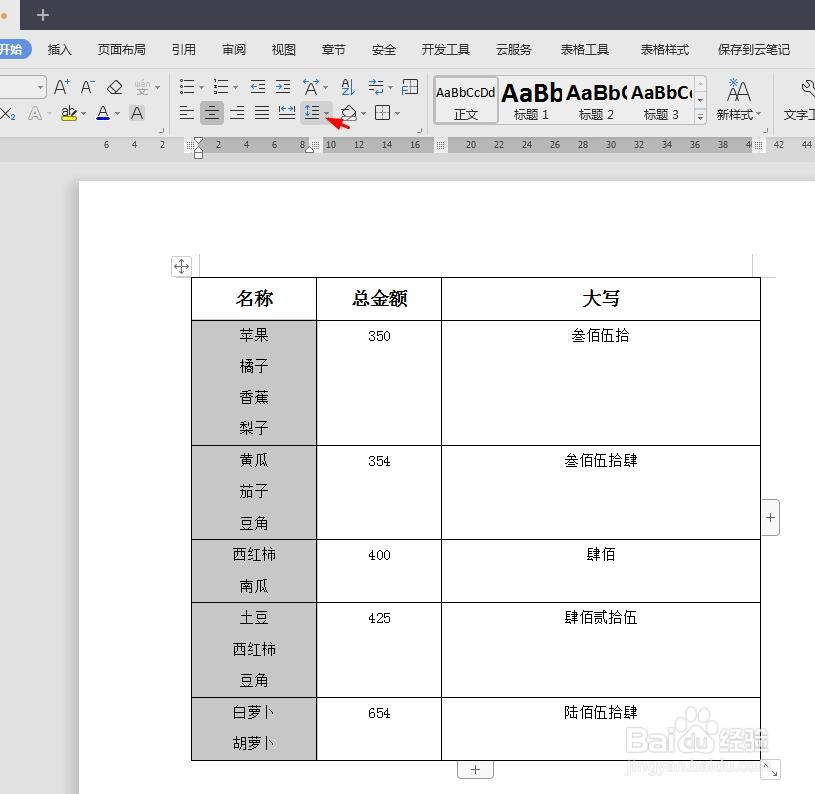
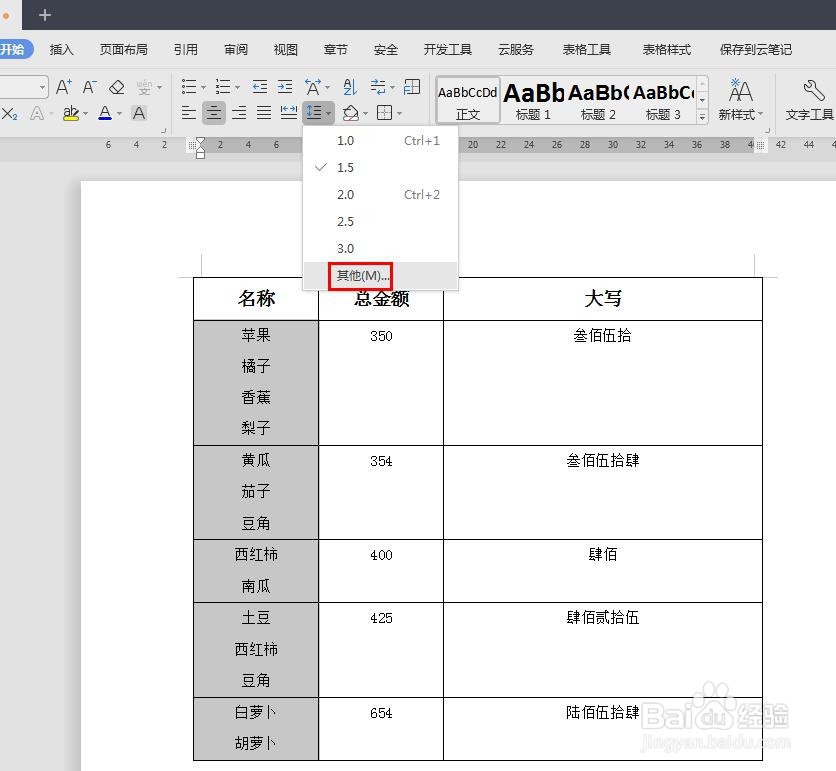 3/5
3/5 4/5
4/5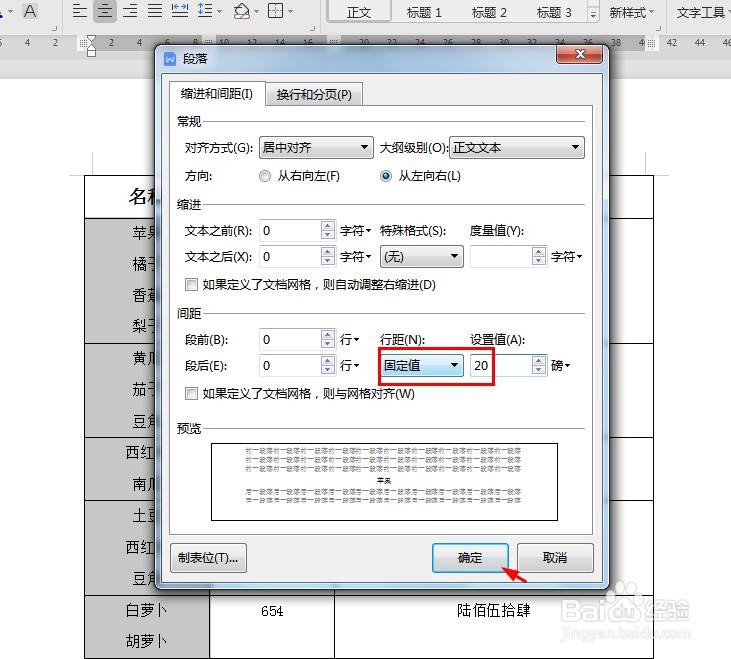 5/5
5/5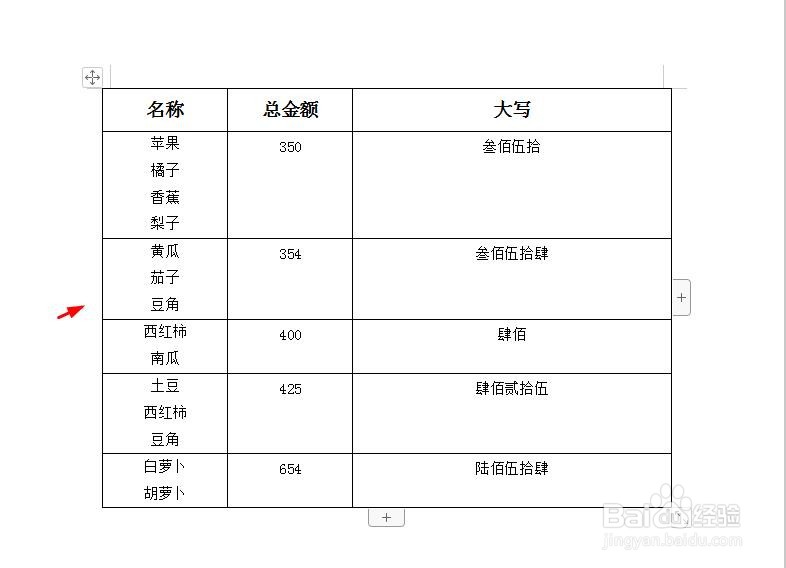 WPS文档调整文字行间距WPS
WPS文档调整文字行间距WPS
第一步:打开一个需要对表格内文字行间距进行调整的wps文档。
 2/5
2/5第二步:选中需要调整行间距的内容,在菜单栏“行距”下拉菜单中,选择“其他”。
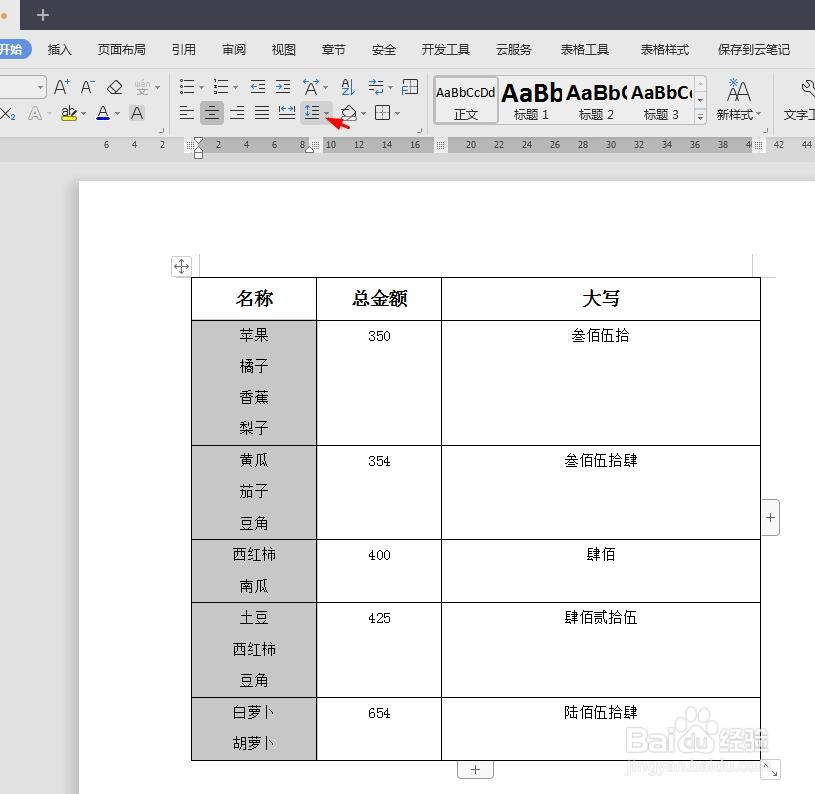
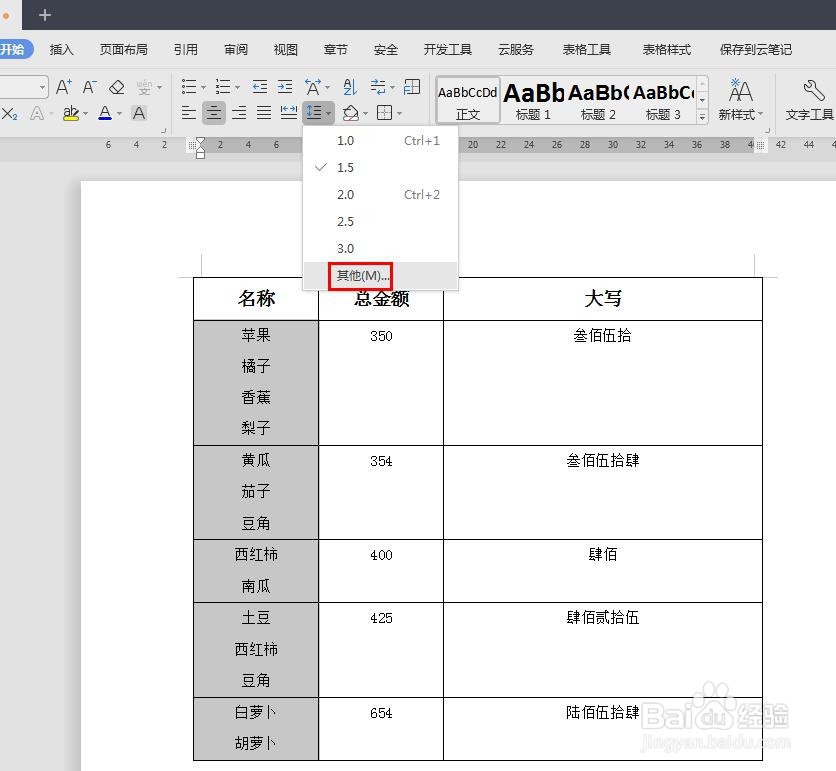 3/5
3/5第三步:在弹出的“段落”对话框中,选择“行距”下拉菜单中的“固定值”。
 4/5
4/5第四步:将固定值设置为20磅,单击“确定”按钮。
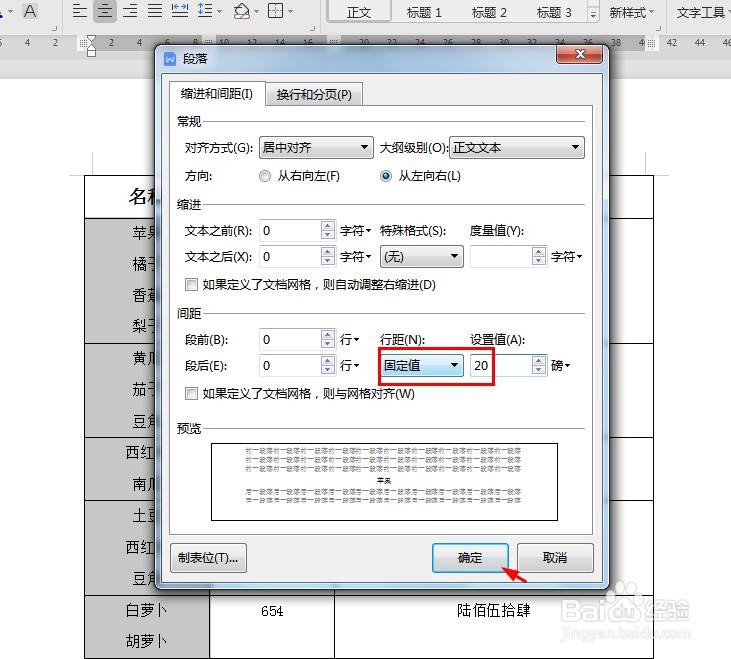 5/5
5/5如下图所示,wps文档表格中文字行间距调整完成。
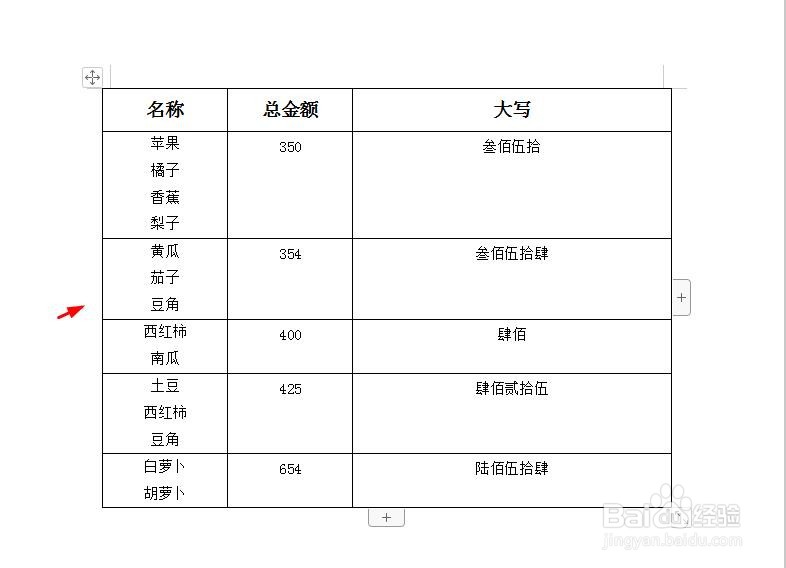 WPS文档调整文字行间距WPS
WPS文档调整文字行间距WPS 版权声明:
1、本文系转载,版权归原作者所有,旨在传递信息,不代表看本站的观点和立场。
2、本站仅提供信息发布平台,不承担相关法律责任。
3、若侵犯您的版权或隐私,请联系本站管理员删除。
4、文章链接:http://www.1haoku.cn/art_626164.html
上一篇:芋头去皮怎么保存
下一篇:怎样将已关闭停用的广告类别打开?
 订阅
订阅